L’outil Plume est certainement un des outils emblématiques d’Illustrator. Ce n’est pas le plus simple à maîtriser, mais avec un peu d’habitude, d’astuce et d’espièglerie on parvient généralement à s’en sortir. Une fois qu’on a pris le coup de main, les courbes de Bézier sont un vrai plaisir. Toutefois, s’il y a une chose sur laquelle on peut hésiter même après des années de pratique, c’est bien le placement des points d’ancrage. Dans la suite de cet article, nous allons voir la méthode de travail du studio The AGSC qui va nous aider à choisir l’emplacement optimal des points d’ancrage dans Illustrator..
N’avez-vous jamais observé les travaux de vos designers préférés en vous demandant comment et pourquoi leur courbes de Bézier étaient si obsessivement régulières ? Dans cet article, nous espérons faire la lumière sur cette pratique, inutile en apparence. Notez que ce tutoriel suppose une solide connaissance d’Illustrator en général et de l’outil Plume en particulier.
Jusqu’à récemment, j’appartenais définitivement au club des « Mais c’est quoi ce binz ? » tout en me demandant : « Mais comment font-ils ? » Pour en avoir le cœur net, j’ai décidé d’aller voir ce qu’il en était. J’ai découvert que le fait de garder les lignes directrices perpendiculaires permettait de gagner beaucoup de temps et de faire moins d’efforts.
Voici un exemple de lettering qui servira de fil conducteur tout au long de ce tutoriel :

Voici la même illustration en mode Afficher les contours :
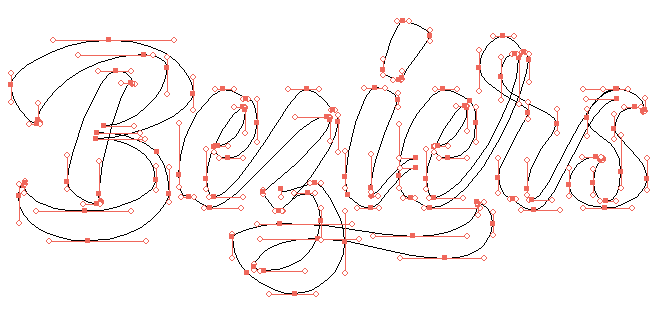
Note : pour voir vos courbes de Bézier, vous devrez peut-être activer la case Sélection et affichage des points d’ancrage dans les Préférences d’Illustrator pour afficher les lignes directrices et les points directeurs de votre illustration lorsqu’elle est sélectionnée.
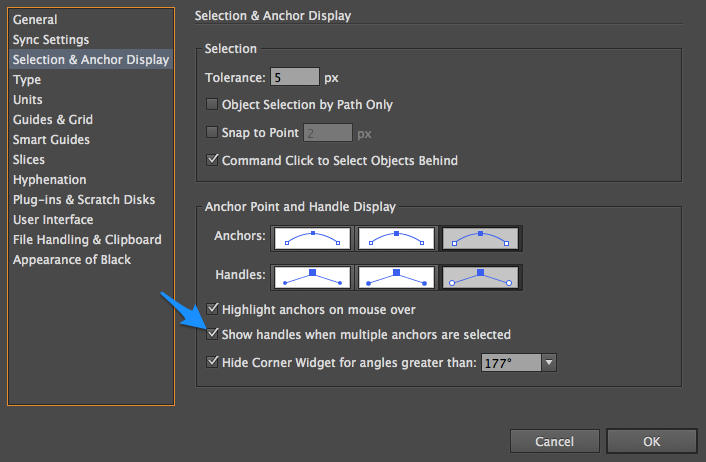
Remarquez comment les lignes directrices sont — dans leur immense majorité — disposées à l’horizontale ou à la verticale du point d’ancrage. En quoi est-ce une bonne habitude à prendre ?
Réduire les possibilités
On dirait plutôt une régression, mais il n’en est rien. N’êtes-vous jamais entré dans un restaurant où le menu était si long et détaillé qu’il avait presque besoin de son propre numéro ISBN ? Je déteste ça. Parfois, le placement du point d’ancrage peut sembler aussi intimidant que le choix d’un plat. Votre croquis se tient sagement dans Illustrator prêt à être tracé ; votre outil Plume survole les courbes de l’image, comme votre doigt parcoure ce menu… Par où commencer ? Je ne sais pas pour vous, mais le plus souvent je choisis le plat du jour, où, dans le cas qui nous occupe, le point extrême de la courbe.
Placer vos points d’ancrages
Il n’y a pas de secret. La seule solution pour avoir des lignes directrices à 0° ou 90° est de placer vos points stratégiquement. Cette méthode peut sembler un peu complexe, mais une fois dans le bain, c’est très simple. Astuce : maintenez la touche Maj lorsque vous faites glisser vos lignes directrices pour les contraindre à l’horizontale ou la verticale.
Voyez le diagramme simplifié ci-dessous : les cercles rouges représentent les points d’ancrages dont les lignes directrices sont horizontales, tandis que les cercles bleus représentent les verticales. Observez comment chaque point repose sur le point le plus à l’extérieur de chaque courbe.
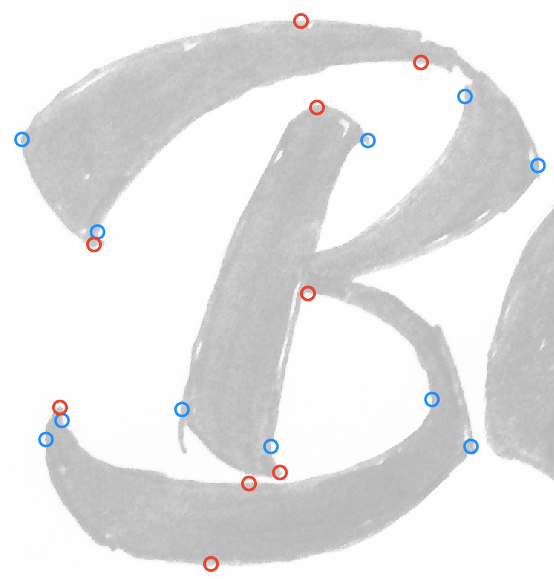
La figure 05 montre en détail le point optimal sur la courbe rouge.
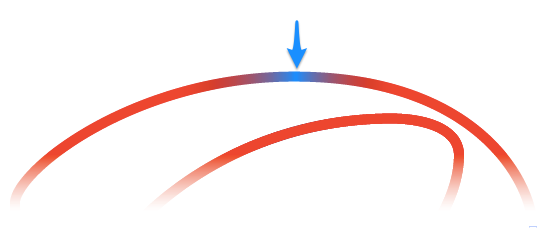
Ne vous inquiétez pas, vous saurez que votre point est mal placé si vous rencontrez le phénomène suivant :
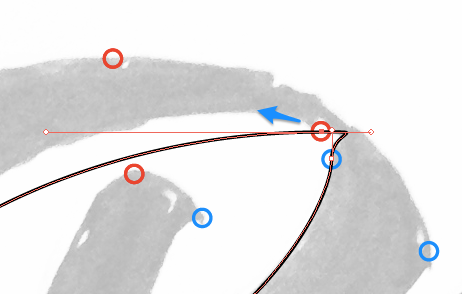
Désormais, nous savons que le placement des points d’ancrage ne doit pas être le fruit du hasard (du moins, ça ne devrait pas être le cas). Le fait de vous baser sur la technique de placement décrite plus haut vous permettra de pensez moins pour produire plus, en libérant votre cerveau d’une charge mentale encombrante. Parlons maintenant des courbes de Bézier.
Ce qu’il y a de merveilleux avec cette technique, c’est son facteur « limitant ». Votre petit doigt ne devrait jamais quitter la touche Maj lorsque vous choisissez l’emplacement de votre point d’ancrage. Cette habitude de restreindre son champ d’action au meilleur emplacement est très rafraîchissante. Je me sens maintenant plus léger lorsque j’aborde mes projets de vectorisation : je sais par où commencer et comment continuer.
C’est quoi l’arnaque ?
Tout ceci semble parfait, mais il y a tout de même deux ou trois choses à surveiller.
Trouvez le bon placement.
Il arrive qu’une ligne s’arrête brusquement avant cette fameuse zone idéale (cf. fig. 05). Dans ce cas, il est tout à fait légitime de laisser tomber votre touche Maj pour trouver un meilleur angle. Le but n’est pas de devenir un psychopathe de la courbe de Bézier, il s’agit juste de faire une belle illustration.
Ne lâchez pas la bride à vos points d’ancrage
Cette méthode est beaucoup moins indulgente qu’un placement au petit bonheur la chance. Si vos points commencent à partir en vrac, vos courbes ressembleront plus à Elephant Man qu’à Marilyn Monroe. Si vous n’êtes pas satisfait d’une courbe, essayer de déplacer légèrement votre point d’ancrage au lieu de tirer sur vos points directeurs.
Vos courbes sont bizarroïdes ?
Parfois, le point le plus extrême d’une courbe est situé à proximité d’un autre point extrême. Prenons la fig. 07 comme exemple.
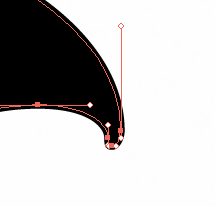
Soyez sans crainte, c’est le côté amusant de la chose. N’hésitez pas à zoomer autant que nécessaire pour faire entrer les plus fins détails dans le rang, parce qu’ils le valent bien. Voir l’exemple ci-dessous :
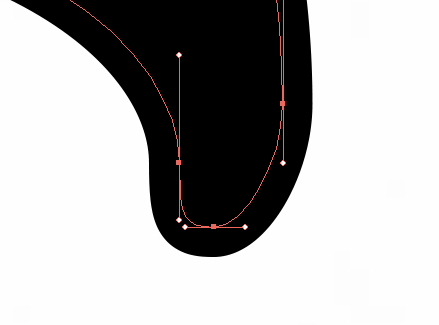
Pourquoi nous continueront d’utiliser cette technique ?
En plus de son côté simplificateur, cette technique peut vous faire gagner du temps. Vous vous débarrassez des points d’ancrage inutiles qui polluent votre oeuvre et qui ajoutent des octets à votre fichier. Sans compter que vous obtenez des courbes plus régulières (en plus d’avoir une illustration plus légère en terme de « rasterisation »). Au final, parce qu’elle demande moins de prise de tête, cette technique rationalise le processus de vectorisation. Vous avez donc plus de temps pour prendre vos crayons et dessiner encore plus !
Et pour être honnête, c’est plus marrant et vous n’aurez plus rien à envier à vos collègues designers lorsque vous publierez votre travail en cours sur Dribbble et que vos lignes directrices seront au garde-à-vous, comme si Chuck Norris leur avait demandé de se tenir tranquille !
Quelques exemples d’utilisation
L’australien Dave Foster…
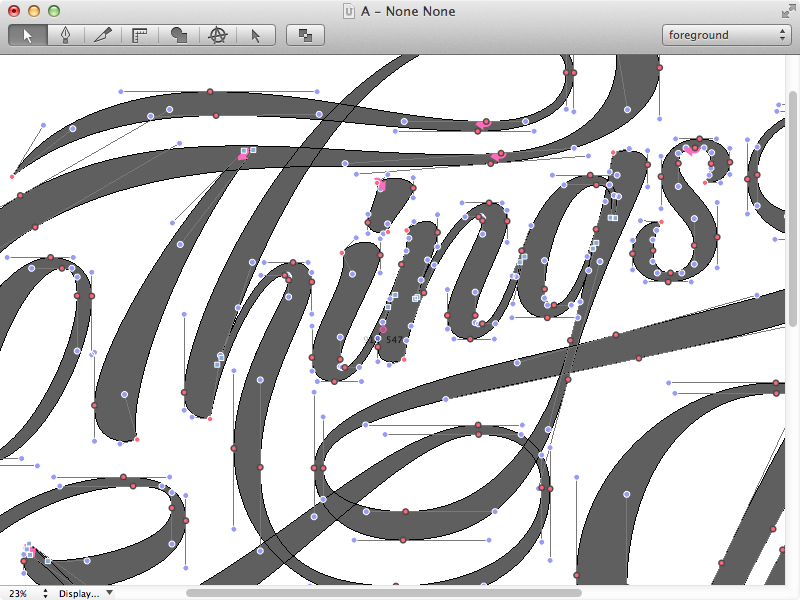
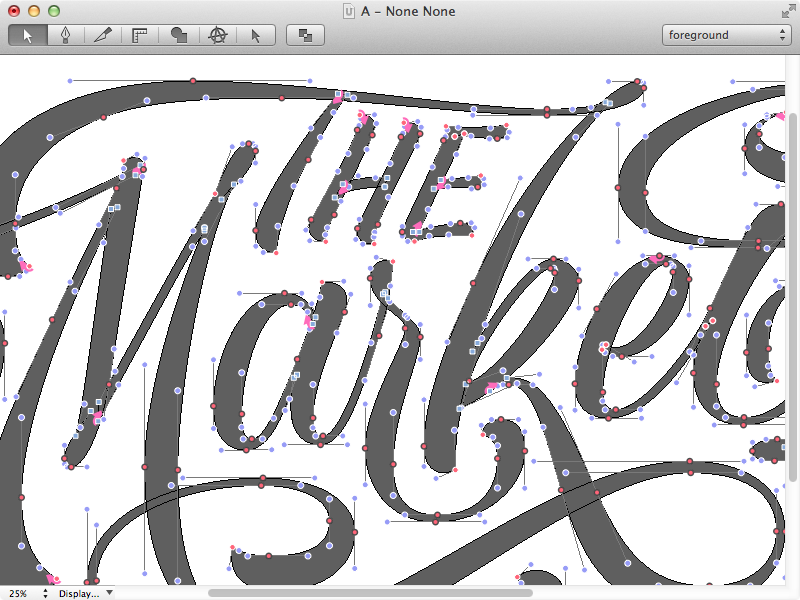
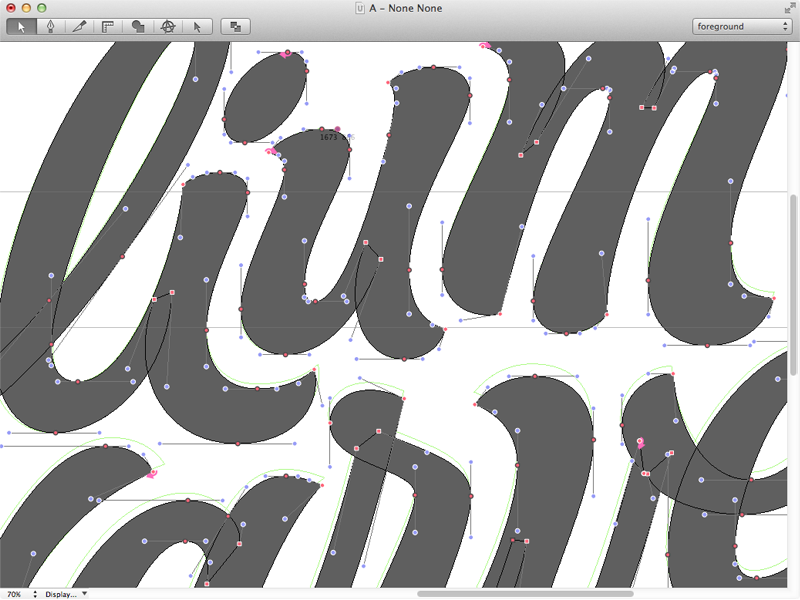
…Et tant d’autres
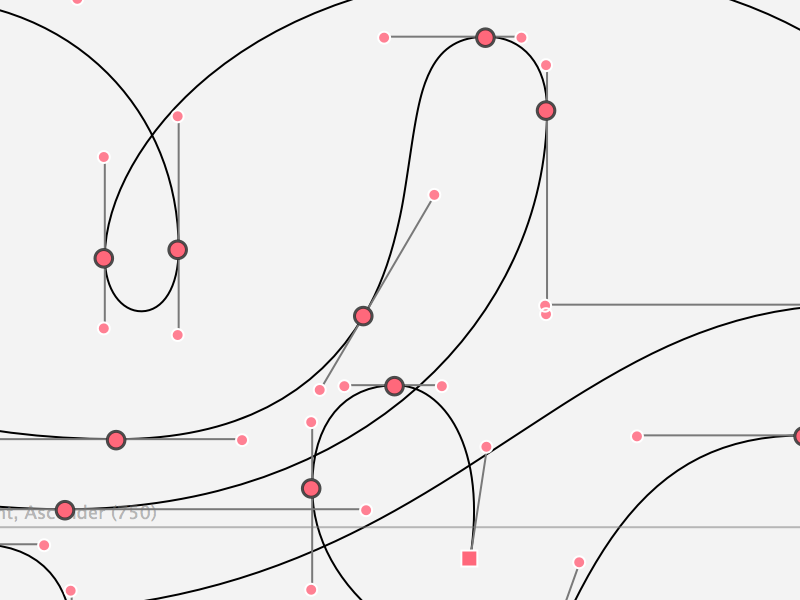
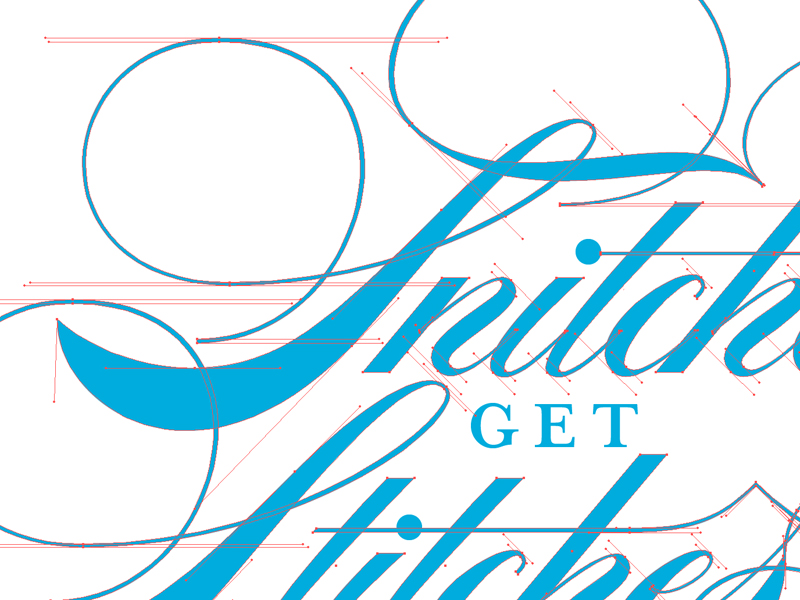
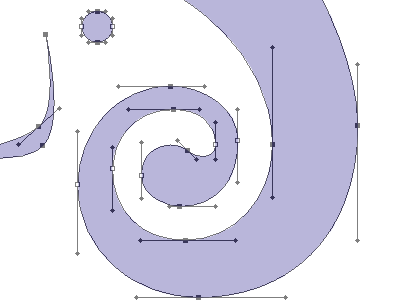
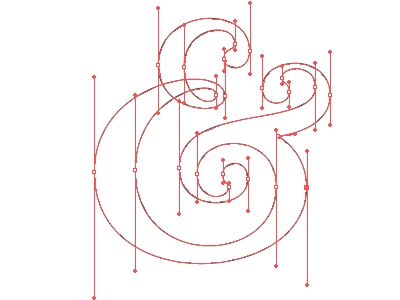
En guise de conclusion, je vous conseille cet article pour aller plus loin dans l’apprentissage des courbes de Bézier et de l’outil Plume en général. J’espère que vous avez apprécié cette technique.
Des questions ? Besoin d’un coup de main ? N’hésitez pas à vous manifester dans les commentaires [de l’article d’origine], nous reviendront vers vous aussi vite que possible. Si vous trouvez ce tutoriel utile, vous savez comment fonctionnent les boutons de partage ci-dessous. Si vous voulez que l’on vous tienne au courant d’articles tels que celui-ci, abonnez-vous ici [sur le blog d’origine].
Peace!
¶ Traduit d’après l’article So What’s the Big Deal with Horizontal & Vertical Bezier Handles Anyway? de Dave Coleman avec l’aimable autorisation de The AGSC que vous pouvez suivre sur Twitter @theagsc.

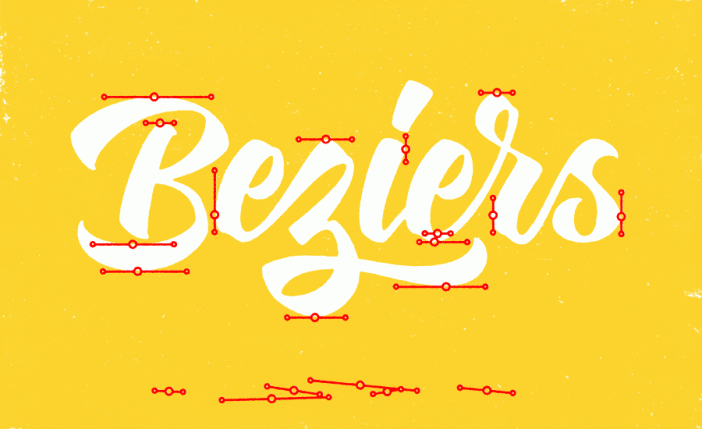
Hello
merci pour cet article qui théorise quelque chose que j’essaye de faire depuis longtemps 🙂
J’apprécie particulièrement l’illustration 14, parce qu’elle montre justement une exception intelligente, où on économise un point d’ancrage en faisant une ligne directrice oblique (mais à 45° quand même faut pas dec… ^^)
Par contre, c’est quasiment impossible à faire quand on utilise la plume pour faire du détourage sur Photoshop, car les formes ne sont pas réellement géométriques.
Au début c’est un peu galère au début, mais c’est vrai que ça donne une méthode de travail un peu plus cadrée que ce que je pouvais faire avant 🙂